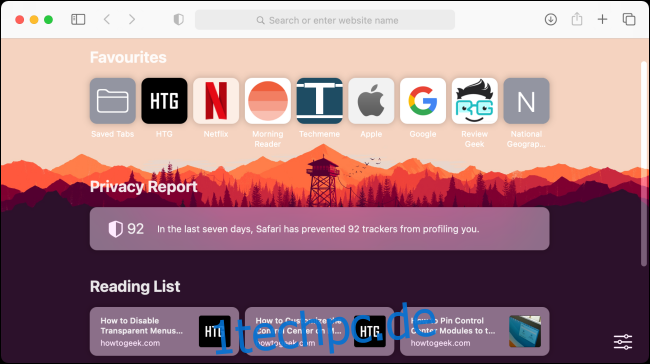Mit einem grauen Hintergrund und ein paar Links ist die Startseite von Safari ziemlich langweilig. Aber es muss nicht sein! Sie können weitere Abschnitte hinzufügen und den Hintergrund ändern. So passen Sie die Safari-Startseite auf dem Mac an.
Die anpassbare Startseite von Safari ist in Safari 14.0 oder höher verfügbar, wenn Sie die neueste Version von macOS Mojave, Catalina, Big Sur oder höher verwenden.
So passen Sie die Abschnitte der Safari-Startseite an
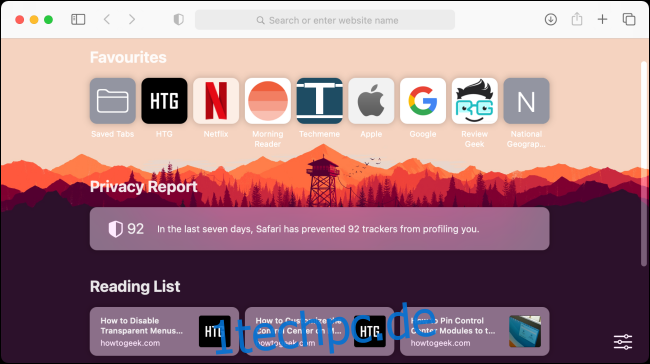
Die Startseite in Safari 14 oder höher ist in verschiedene Bereiche unterteilt. Insgesamt stehen Ihnen sechs Bereiche zur Verfügung: Favoriten, Häufig besucht, Datenschutzbericht, Siri-Vorschläge, Leseliste und iCloud-Tabs.
Der Abschnitt „Favoriten“ zeigt zwei Reihen von Websites und Ordnern, die sich in Ihrer Favoritenleiste befinden. Sie können auf die Schaltfläche „Mehr anzeigen“ klicken, um den Abschnitt zu erweitern. Wie erwartet zeigt der Abschnitt „Häufig besucht“ einige Ihrer häufig besuchten Websites. Um eine Website von hier zu entfernen, klicken Sie mit der rechten Maustaste und wählen Sie die Option „Löschen“.
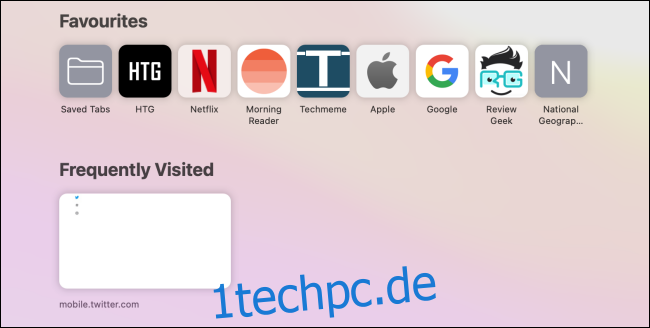
„Datenschutzbericht“ zeigt einen Überblick über die Websites, die Sie in den letzten sieben Tagen besucht haben, und berichtet, wie viele Tracker daran gehindert wurden, Ihre Präsenz im Internet zu profilieren. Sie können in den Bericht klicken und genau sehen, welche Tracker auf jeder Website blockiert wurden.
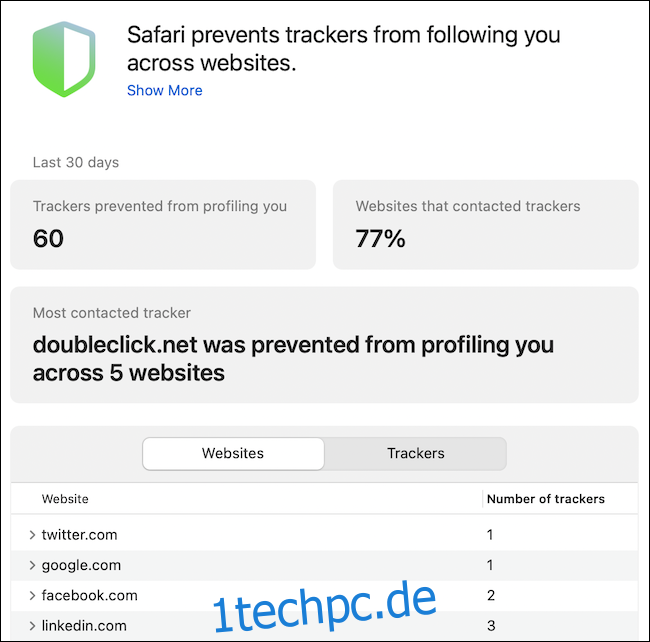
„Siri-Vorschläge“ zeigt Ihnen Links an, die Sie in Nachrichten oder in der Mail-App erhalten haben. Die Funktion „Leseliste“ zeigt die neuesten Artikel aus Ihrer Leseliste.
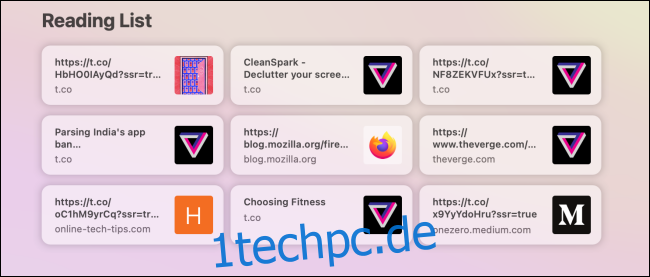
Und schließlich zeigt Ihnen der Abschnitt „iCloud-Tabs“ geöffnete Tabs von Ihren anderen Apple-Geräten.
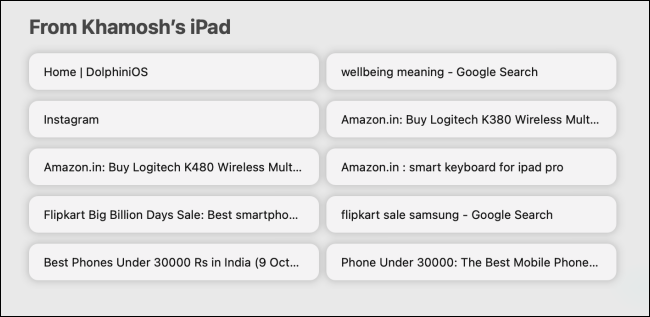
Sie können jeden Abschnitt nach Belieben aktivieren oder deaktivieren. Sie können sogar alle Bereiche deaktivieren und nur einen durchscheinenden grauen Hintergrund als Startseite belassen.
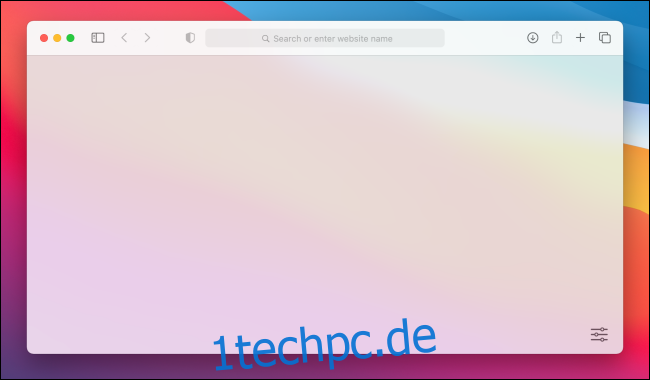
Das Anpassen der Abschnitte ist ganz einfach. Öffnen Sie einfach die Safari-App oder öffnen Sie einen neuen Tab, um die Startseite anzuzeigen. Klicken Sie hier auf die Schaltfläche Menü in der unteren rechten Ecke des Bildschirms.
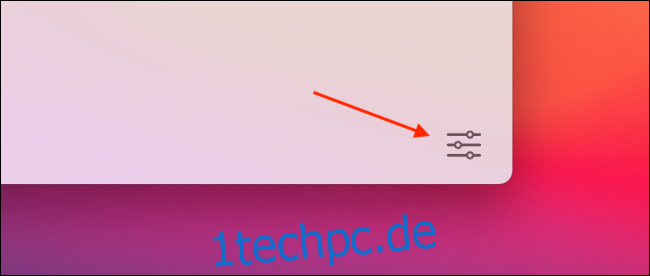
Aktivieren Sie hier das Kontrollkästchen neben einem Abschnitt, um ihn zu aktivieren oder zu deaktivieren.
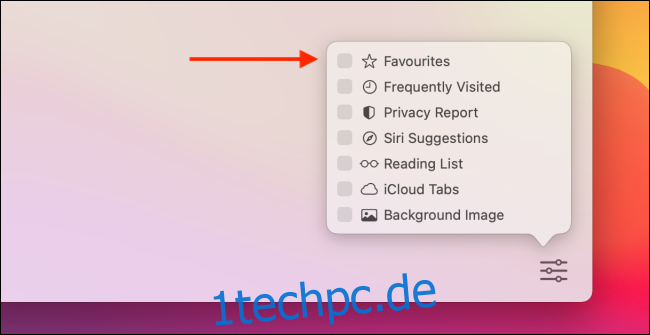
Alternativ können Sie mit der rechten Maustaste auf eine beliebige Stelle auf der Startseite klicken, um Schnellzugriffe zum Ein- oder Ausblenden eines Abschnitts anzuzeigen.
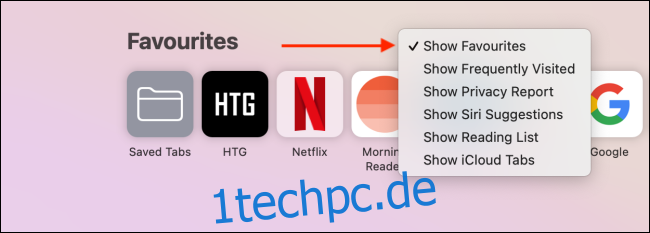
So ändern Sie den Hintergrund der Safari-Startseite
Nachdem Sie die Bereiche angepasst haben, die Sie auf der Startseite sehen (oder besser ausblenden) möchten, ist es an der Zeit, den Hintergrund anzupassen.
Während der standardmäßige graue Hintergrund minimal ist, können Sie die Dinge aufpeppen, indem Sie das Hintergrundbild ändern. Sie können aus einer Handvoll von Apple bereitgestellten Bildern auswählen oder Ihre eigenen hinzufügen.
Klicken Sie auf die Menüschaltfläche in der unteren rechten Ecke der Safari-Startseite und klicken Sie auf das Kontrollkästchen neben der Option „Hintergrundbild“, um die Funktion zu aktivieren.
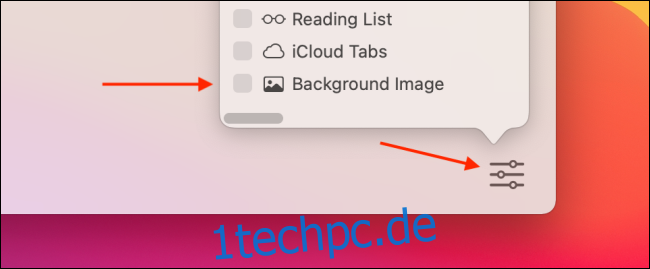
Scrollen Sie nun horizontal, um alle verfügbaren Hintergrundbilder anzuzeigen. Klicken Sie auf ein Bild, um es zu Ihrem Hintergrund zu machen.
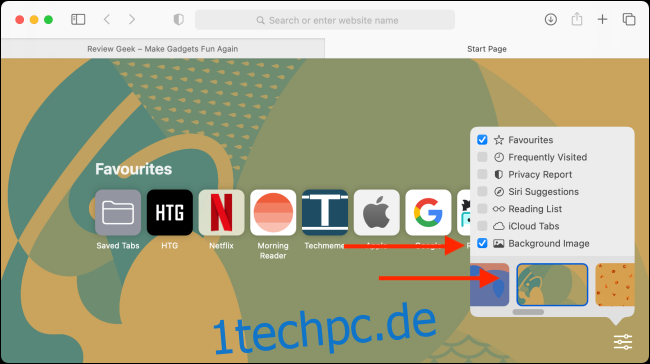
Um Ihr eigenes Bild als Hintergrund zu verwenden, klicken Sie auf die Schaltfläche „+“.
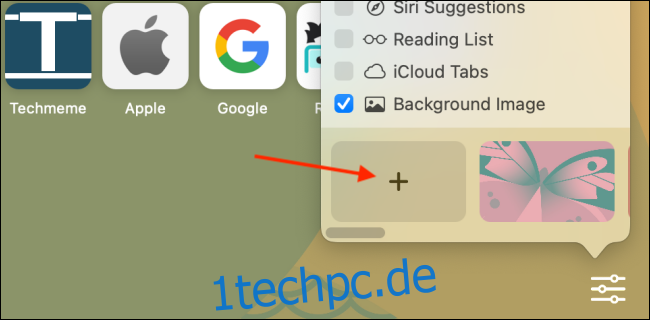
Navigieren Sie im Dateiauswahlfenster zu dem Ort, an den Sie das Bild, das Sie verwenden möchten, heruntergeladen und gespeichert haben. Safari öffnet zuerst den Desktop-Hintergrundordner, wodurch es einfach ist, eines der integrierten Hintergrundbilder als Startseitenhintergrund zu verwenden.
Wenn Sie das Bild gefunden haben, das Sie verwenden möchten, wählen Sie es aus und klicken Sie auf die Schaltfläche „Auswählen“.
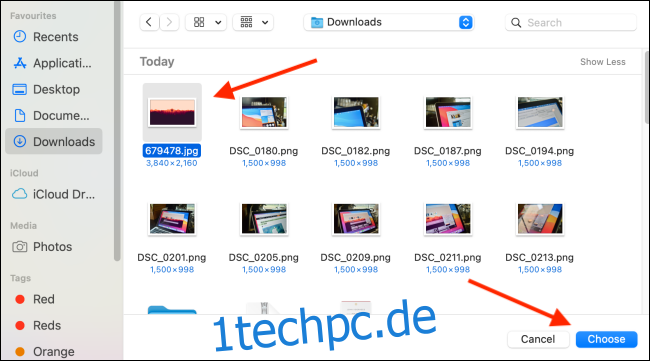
Jetzt wird der Hintergrund der Startseite aktualisiert.
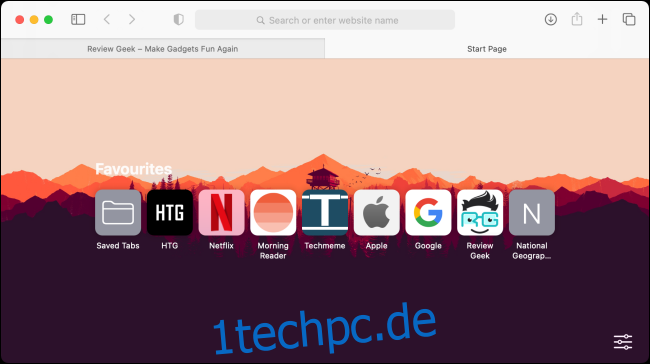
Wenn Sie den aktuellen Hintergrund entfernen oder einen anderen verwenden möchten, gehen Sie zurück zum Anpassungsmenü und klicken Sie auf die Schaltfläche „X“ neben dem aktuellen Hintergrund.
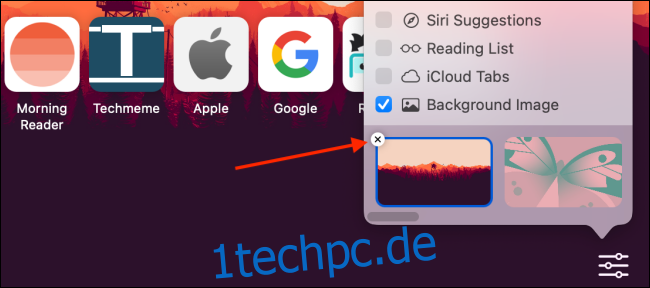
Finden Sie den Text auf einigen Websites schwer lesbar? Gönnen Sie Ihren Augen etwas Ruhe, indem Sie in Safari für Mac eine Standard-Zoomstufe für alle Websites festlegen.